win10磁盘分区
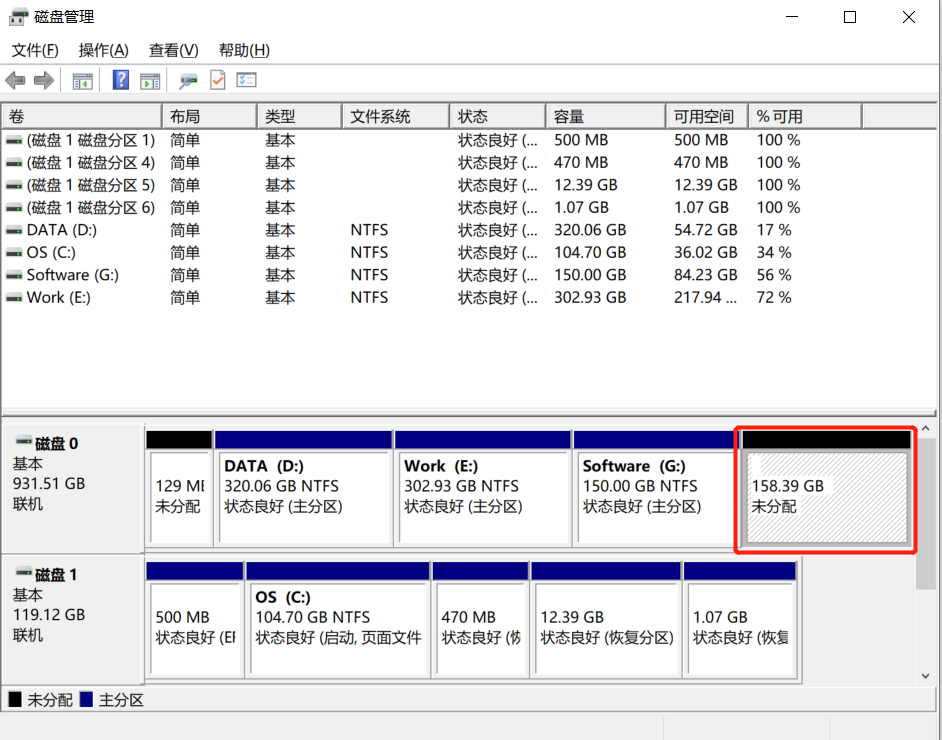
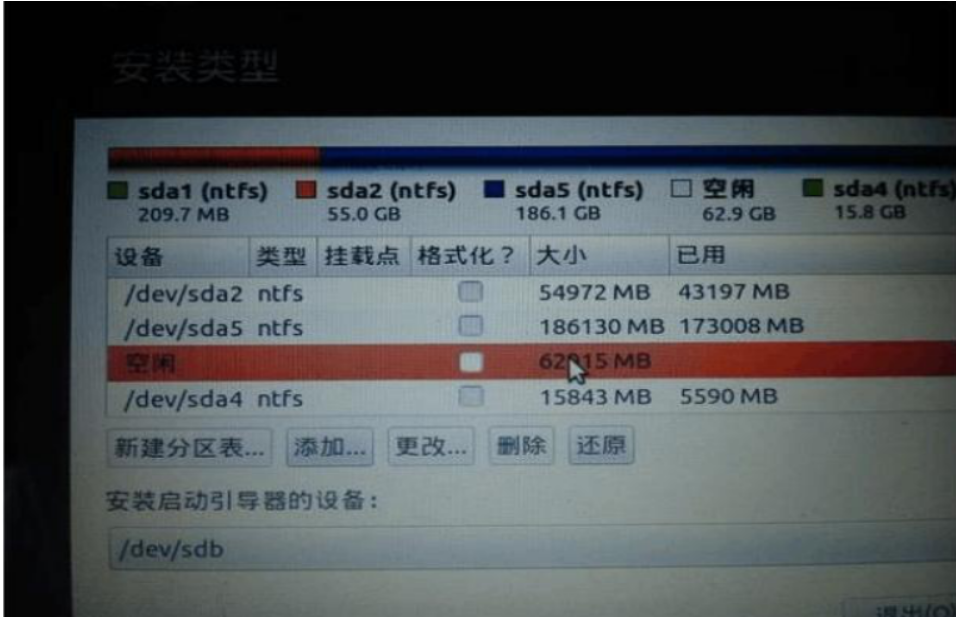
看到没有,里面会有一个空闲分区,也就是我们之前所创建的那个分区
在这里,我们谈谈关于 Linux 的分区:
a.首先 Linux 分区和 WINDOWS 分区是不一样的, Linux 是以文件形式作为分区
b.所以分区就像划分磁盘大小一样, 在这里假设你划分的空盘分区为 60G,则我们可以将其分为 :
点空闲盘符,点击+进行分区,分区如下:
1)/boot:这个就是实现你双系统的原因了,这个就是用于启动 ubuntu 的目录,里面会有系统的引导,这个文件其实只有几十兆,但是我们建议将其划分为 200M 文件格式为 ext4,这个分区必不可少,否则后果你懂得!
2)swap:这个是 Linux 也就是 ubuntu 的交换区目录,这个一般的大小为内存的 2 倍左右, 主要是用来在电脑内存不足的情况下,系统会调用这片区域,来运行程序,我们可以将其分为 4G, 这个把ext4换成交换空间,英文swap
3) /:这是 linux 也就是 ubuntu 的根目录就一个反斜杠表示,相当于windows的C盘, 我们将其分为 10G,文件格式为 ext4,条件允许可以大一点,可以20G,毕竟ubuntu装软件默认是装在这里的,大一点可能会省去后面隐藏的麻烦。
4)/home:这是 ubuntu 的“其他盘”, 这个也可以说是我们的个人目录,相当于windows的其他盘,所以为了让我们自己的目录大一点,剩下的全分给它,文件格式为 ext4
好了,这部分分区讲述完毕,你完全可以就按这个进行分区。当然,你可以划分的更详细,具体划分可以百度,但我觉得没有多大必要。
下来的这一步很重要,切记(关系到 ubuntu 的开机启动) 依然在这个界面上,选择安装启动下拉菜单,我们刚刚不是创建了/boot 的文件吗,现在你看看这个区前面的编号是多少,我的是/dev/sda1,不同的机子在这个上面会有不同的编号,也就是选root对应的编号
然后在安装启动的下拉菜单中找到对应编号(例如sda1,可能是sda5,6等,具体看自己电脑/boot对应的),选择它,切记一定是/boot 的编号,如下图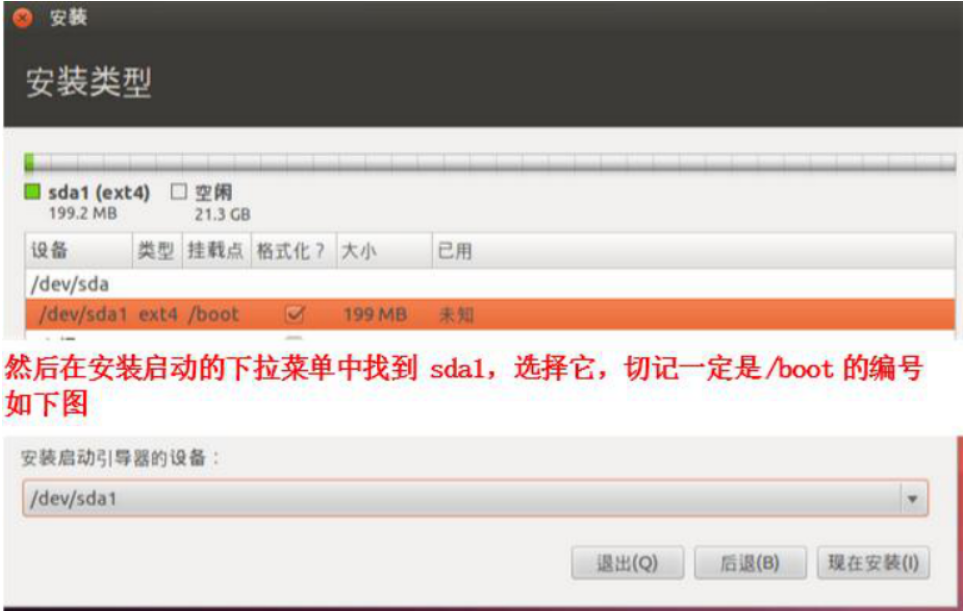
拯救者R7000P(R7 5800 + RTX 2060)安装ubuntu18.04时黑屏,无法进入安装界面
问题描述:插入启动盘选择u盘启动后能进入GNU GRUB,选择Try ubunut或Install ubuntu后黑屏或报错,无法正常安装。
常见于搭载nvidia系列显卡且无核显或集显的电脑,也发生在有核显但为AMD处理器的电脑上。
原因分析:
这是由于ubuntu系统自带的图像驱动与nvidia独立显卡不兼容导致的无显示或报错。
但是也有电脑虽然搭载的是同款nvidia显卡,但却没有出现安装报错,这样的情况多出现在搭载intel CPU、且具有核显的电脑上。没有出现报错的原因是ubuntu自带图像驱动虽与独立显卡相冲突,但却与intel CPU所搭载的核显兼容良好,因此不会出现安装黑屏或报错的情况。
AMD系列CPU虽然带有核显,但由于部分处理器版本太新,同样与ubuntu系统自带图像驱动不兼容,这种情况下还是会出现安装黑屏或循环报错。
解决方案:
1.开机正常选择u盘启动,进入GNU GRUB界面;
2.进入GRUB界面后按 e 键进入edit mode;
3.在edit mode中寻找以linux开头的那一行,将quiet splash —修改成quiet splash nomodeset
4.修改完成后,按照GRUB最下端提示进行正常启动,我这里是F10启动,然后就能进入系统安装界面了
5.按步骤完成安装后,重启再次进入GRUB界面,此时不要着急进入系统,安装完成后还是可能出现不兼容导致的无法进入系统的情况。
6.同样的办法,选中ubuntu后,按e进入编辑模式。
7.找到quiet splash,在后面添加nomodeset (nomodeset与splash之间用空格隔开)
8.重启系统,应该能成功进入桌面了
完成这些操作后,如果想从根本上解决问题,还是需要安装nvidia显卡驱动
[
](https://blog.csdn.net/onetwothree_go/article/details/113046177)
https://blog.csdn.net/onetwothree_go/article/details/113046177

